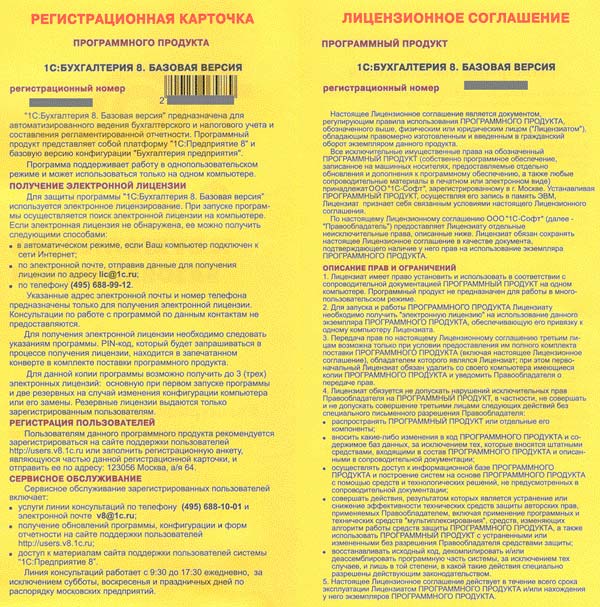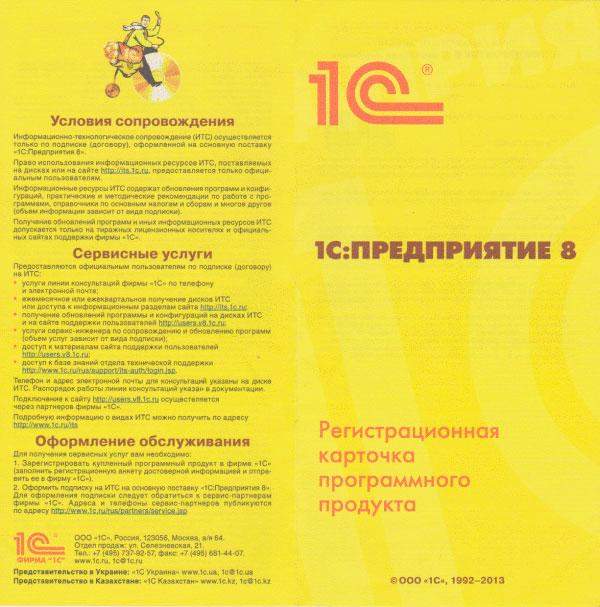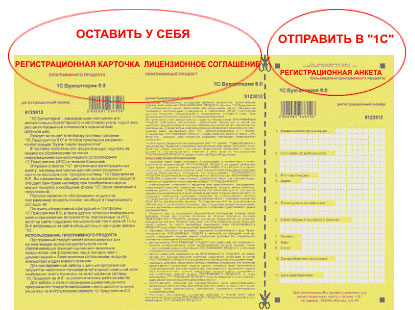Любую известную Вам информацию, указывающую на нарушение авторских прав на ПО, просим направлять, можно анонимно, по адресу: antipirat@appp.ru
Проверка наличия права на использование установленных типовых решений «1С:Предприятие»
Система защиты от неправомерного использования 1С: Предприятие 8 блокирует запуск программного комплекса 1С:Предприятие 8 без ключа и/или в случаях, когда количество пользовательских лицензий не покрывает количество запускаемых сеансов платформы. Таким образом, исправная система защиты (в чем удалось убедиться на предыдущем этапе) гарантирует легальность использования в разрезе прав пользователя на запуск разрешенного количества сеансов платформы.
В то же время, система защиты от неправомерного использования не контролирует тип запускаемого решения (конфигурации), например, «1С:Бухгалтерия», «1С:Документооборот» и др. Хотя неисключительные права на каждое решение приобретаются отдельно и наличие прав на одну конфигурацию не дает автоматически прав на использование другой. Иными словами, система защиты от неправомерного использования платформы не проверяет возможные нарушения использования различных типовых решений 1С. Для проверки соблюдения вышеуказанных правил лицензирования, необходимо выяснить, какие именно решения семейства «1С:Предприятие» установлены (воспроизведены) на компьютерах, а затем проверить наличие купленных лицензий на эти продукты.
Перед началом процедуры оговоримся, что данная инструкция не покрывает сложные случаи лицензирования территориально распределенных групп компаний и сложных инфраструктурных схем с удаленными серверами.
В рамках оговоренных ограничений, можем считать, что приобретенные права на каждое решение 1С:Предприятие 8 распространяются на локальную сеть в пределах одного офиса, при этом количество юридических лиц, в интересах которых используется программа, значения не имеет.
Шаг 1. Поиск установленных продуктов семейства «1С:Предприятие» на компьютерах в организации.
Описанную ниже процедуру необходимо повторить для каждого из обследуемых компьютеров, при этом компьютеры должны запускаться в своем обычном рабочем режиме – так, как с ними ежедневно работают сотрудники организации.
Воспользуйтесь стандартными средствами ОС Windows для поиска программных файлов на компьютере. Для этого зайдите в Проводник, слева выберите «Этот компьютер» и в правом верхнем углу в поле «Поиск: Этот компьютер» введите название файла «*.dt». Функционал поиска можно вызвать также по F3, находясь в корневой папке соответствующего диска или в папке Компьютер («Этот компьютер»).
По завершении поиска окно может выглядеть примерно так:
|
|
Шаг 2. Запуск информационных баз с помощью толстого клиента.
Тут, наверное, уместно сделать оговорку: в тех случаях, когда пользователи 1С:Предприятие 8 работают на своих компьютерах в клиент-серверном варианте, подключаясь к серверу через тонкий клиент, можно столкнуться с такой ситуацией, когда на компьютере будет обнаружено несколько десятков файлов *.1CD (включая и служебные cache.1CD), но при этом выполнить нижеприведенную инструкцию по их загрузке с помощью конфигуратора будет затруднительно, т.к. на данном конкретном компьютере полноценный (толстый) клиент платформы не установлен. В последнем случае можно посоветовать игнорировать найденные *.1CD. А подозрительные *.dt и *.cf копировать для исследования на другую машину с установленным толстым клиентом. Либо использовать для запуска конфигураций портабельную версию «1С:Предприятие 8 Версия для обучения программированию», записанную на USB-флеш. В любом случае надо учитывать, что последние два варианта предполагают нежелательное внешнее вмешательство в системы аудируемой организации.
Запустите 1С:Предприятие (1cv8.exe) и создайте пустую информационную базу.
Для этого откройте «1С:Предприятие» и нажмите «Добавить». В окне добавления выберите «Создание новой информационной базы» и нажмите Далее. В следующем окне выберите второй пункт «Создание информационной базы без конфигурации для разработки новой конфигурации или загрузки выгруженной ранее информационной базы» и нажмите Далее. Во всех следующих окнах оставьте настройки без изменений, в последнем окне нажмите Готово.
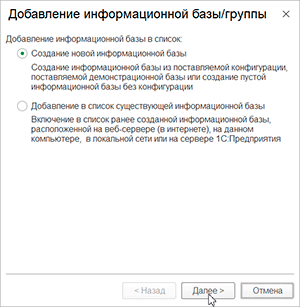
|
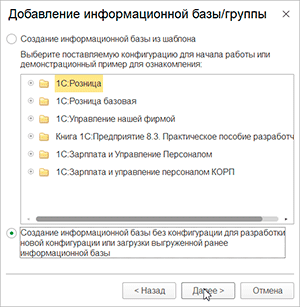
|
В окне запуска появилась новая пустая информационная база. Нажмите на нее и откройте Конфигуратор.
Далее для каждого найденного файла необходимо провести следующую процедуру:
1) В окне конфигуратора выбрать Администрирование – Загрузить информационную базу
2) Найти и открыть нужный файл (путь к файлу прописан в окне поиска под именем файла)
3) В верхней панели инструментов нажмите кнопку «Начать отладку»
4) В режиме «1С:Предприятие» откройте «Сервис и настройки» - «О программе»
5) Появится подобное окно:
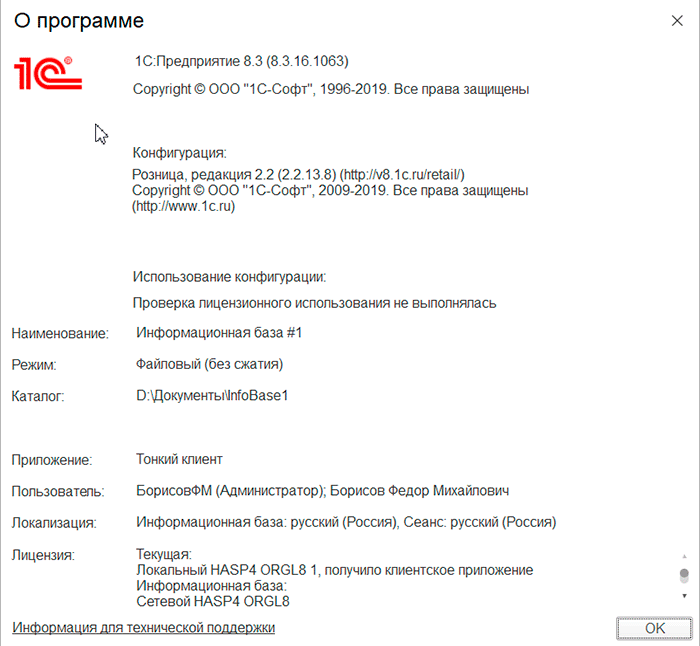
После слова «Конфигурация» указано наименование продукта семейства «1С:Предприятие». На этом этапе лучше всего выписать это наименование, далее следует записывать каждое новое. После этого можно приступить к проверке следующего файла.
Для этого нужно закрыть окно в режиме «1С:Предприятие», далее в окне конфигуратора той же информационной базы необходимо выбрать Администрирование – Загрузить информационную базу. На сообщение конфигуратора о обновлении базы данных ответить Да. Повторить все пункты 2-5.
Когда все файлы с расширением *.dt будут проверены, откройте «1С:Предприятие» и нажмите «Добавить». В окне добавления выберите «Создание новой информационной базы» и нажмите Далее. В окне добавления информационной базы можно увидеть шаблоны информационных баз. Наличие в этом списке наименования определенного продукта «1С:Предприятие» свидетельствует о том, что на данном компьютере присутствует этот продукт и на него тоже должна быть приобретена лицензия. Если в этом списке есть ранее не найденные вами продукты, выпишите их.
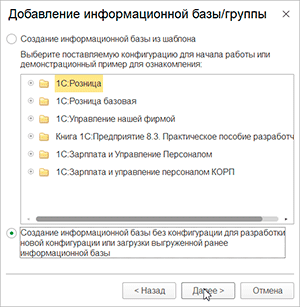
Далее, по аналогии с файлами .dt, необходимо произвести поиск файлов по маске «*.cf». Как вы можете заметить, поиск так же выдал результаты с расширениями .cfl и .cfg – нас они не интересуют.
|
|
Далее для каждого найденного файла необходимо провести следующую процедуру:
1) В окне конфигуратора (используем ту же временную базу, что и при проверке файлов *.dt) выбрать Конфигурация – Открыть конфигурацию
2) Далее выбрать Конфигурация – Загрузить конфигурацию из файла…
3) Найти и открыть нужный файл (путь к файлу прописан в окне поиска под именем файла)
4) В верхней панели инструментов нажмите кнопку «Начать отладку»
5) В режиме «1С:Предприятие» откройте «Сервис и настройки» - «О программе»
6) По аналогии с файлами .dt выписать наименование продукта, закрыть режим «1С:Предприятие» и загрузить конфигурацию из следующего файла.
Далее необходимо проверить еще один тип файлов, с расширением .1CD.
Так же, как и в Шаге 1, нужно произвести поиск файлов по маске «*.1CD»
Для каждого найденного файла провести следующую процедуру:
1) В окне запуска «1С:Предприятие» нажать кнопку Добавить
2) Далее выбрать второй пункт «Добавление в список существующей информационной базы» - нажать Далее.
3) Выбрать тип расположения «На данном компьютере или на компьютере в локальной сети», ниже указать каталог информационной базы. Для этого нажмите на «…» и укажите папку, в которой содержится найденный файл.
4) В следующем окне нажмите Далее, затем Готово. На сообщение о добавлении новой строки в список информационных баз нажмите Ок.
5) Откройте новую базу в режиме «1С:Предприятие». Откройте «Сервис и настройки» - «О программе».
6) Если наименование продукта не совпадает ни с одним найденным ранее, так же выпишите его.
Список существующих продуктов можно найти на сайте: https://1c.ru/rus/products/1c/default.jsp
Шаг 3. Проверка наличия регистрационных карточек программы или иных подтверждений покупки лицензии для каждого найденного на компьютерах решения.
Необходимо запросить документы, подтверждающие наличие лицензии на все найденные продукты семейства «1С:Предприятие». Ниже приведены примеры таких документов.
Примеры регистрационных карт на программы для ЭВМ
При получении программного продукта, пользователи получают Регистрационную карточку, состоящую из трех частей. Третью часть они заполняют и отправляют в 1С, а две основные хранят у себя.
|
|
|
|
|
|
Помимо традиционных коробочных версий, отдельные решения 1С:Предприятие 8 могут быть проданы в формате электронной поставки. В этом случае у пользователей может не быть регистрационной карточки в бумажном виде, но должно быть электронное письмо с данными о приобретенном продукте, включая данные о регистрационном номере, записав данный номер можно проверить приобретался данный продукт или нет.
Приобретенные права на использование различных решений должны полностью покрывать установленные (воспроизведенные) решения, обнаруженные на Шаге 1 и 2.
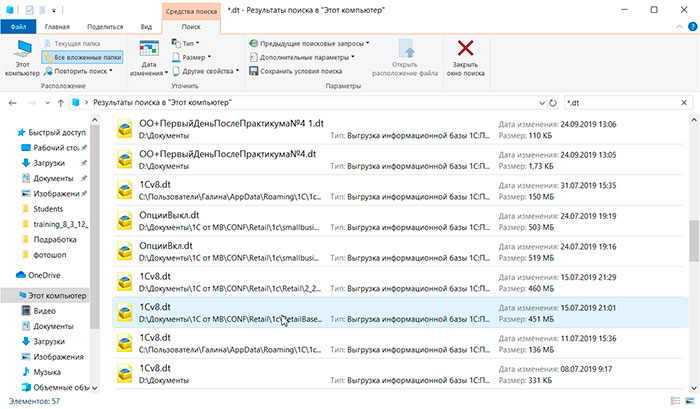 Окно с результатами поиска по маске «*.dt»
Окно с результатами поиска по маске «*.dt»
 Окно с результатами поиска по маске «*.cf »
Окно с результатами поиска по маске «*.cf »